在使用 Telegram 的过程中,自动下载文件的功能可能会导致手机存储空间不足或接收到大量不必要的文件。为了提高使用体验,关闭这一功能是一个明智的选择。以下是关于如何关闭 Telegram 文件自动下载的详细步骤。
相关问题:
telegram 文章目录
步骤 1:打开 Telegram 设置
在手机上找到并打开 Telegram 应用。进入主界面后,点击左上角的菜单图标,通常是一个三条横线的图标。此时会弹出侧边菜单,您可以在这里找到“设置”选项。点击“设置”进入设置界面。
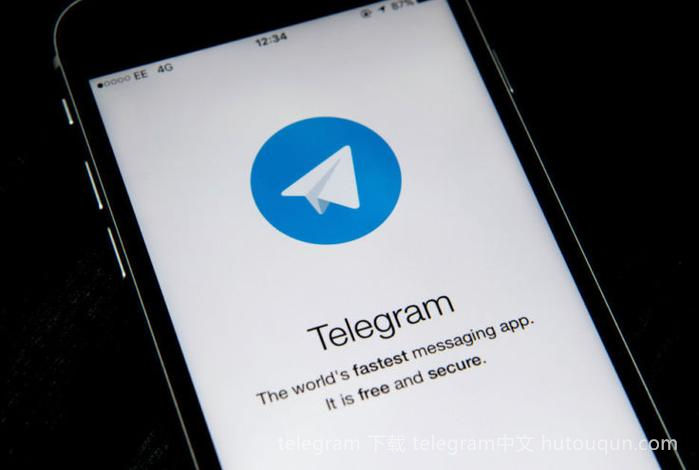
在设置界面中,您会看到多个选项,包括“聊天”、“通知”、“数据和存储”等。选择“数据和存储”选项,以便进行更详细的设置。此选项将允许您管理与数据使用和文件下载相关的所有设置。
在“数据和存储”界面中,您将看到“自动下载媒体”部分。这里列出了不同情况下的自动下载设置,包括在使用移动数据、Wi-Fi 和漫游时的下载选项。接下来,您需要对这些选项进行调整,以关闭自动下载功能。
步骤 2:调整自动下载设置
在“自动下载媒体”部分,您会看到三个选项:图片、音频和视频。每个选项旁边都有一个复选框,表示在不同网络条件下是否自动下载这些文件。要关闭自动下载功能,您需要取消选中这些复选框。
例如,点击“移动数据”下的图片复选框,确保它没有被选中。接着,重复此操作,取消选中“Wi-Fi”和“漫游”下的所有复选框。这样,您就可以确保在任何情况下都不会自动下载文件。
完成这些设置后,您可以返回到主界面。此时,Telegram 将不再自动下载任何文件,您可以根据需要手动下载文件。这样可以有效节省手机存储空间,并避免接收到不必要的文件。
步骤 3:手动下载文件
在关闭自动下载功能后,您仍然可以手动下载文件。打开 Telegram,进入您想要下载文件的聊天窗口。您会看到聊天记录中显示的文件,通常以缩略图或文件名的形式出现。
点击您想要下载的文件,Telegram 会弹出一个下载提示。您可以选择“下载”选项,文件将开始下载。下载完成后,您可以在手机的文件管理器中找到下载的文件,通常位于 Telegram 的专用文件夹中。
如果您需要查看下载的文件,可以在聊天记录中找到它们,点击文件名即可打开。手动下载文件的方式让您可以更好地控制存储空间,确保只下载您需要的内容。
关闭 Telegram 文件自动下载功能是提升使用体验的重要步骤。通过调整设置,您可以有效管理文件下载,避免不必要的存储占用。手动下载文件的方式也让您能够更好地控制接收的内容。希望以上步骤能帮助您顺利关闭自动下载功能,享受更清爽的 Telegram 使用体验。
如需了解更多关于 Telegram 的信息,可以访问 telegram中文版下载,获取最新的使用技巧和下载链接。